[视频]快剪辑怎样给视频快速添加字幕?
关于魔兽世界快剪辑怎样给视频快速添加字幕?,期待您的经验分享,谢了,下次有事儿别忘了找我
!
更新:2024-03-25 00:48:36推荐经验
来自蘑菇街https://www.mogu.com/的优秀用户诚至金开0608,于2019-04-01在生活百科知识平台总结分享了一篇关于“快剪辑怎样给视频快速添加字幕?吐槽”的经验,非常感谢诚至金开0608的辛苦付出,他总结的解决技巧方法及常用办法如下:
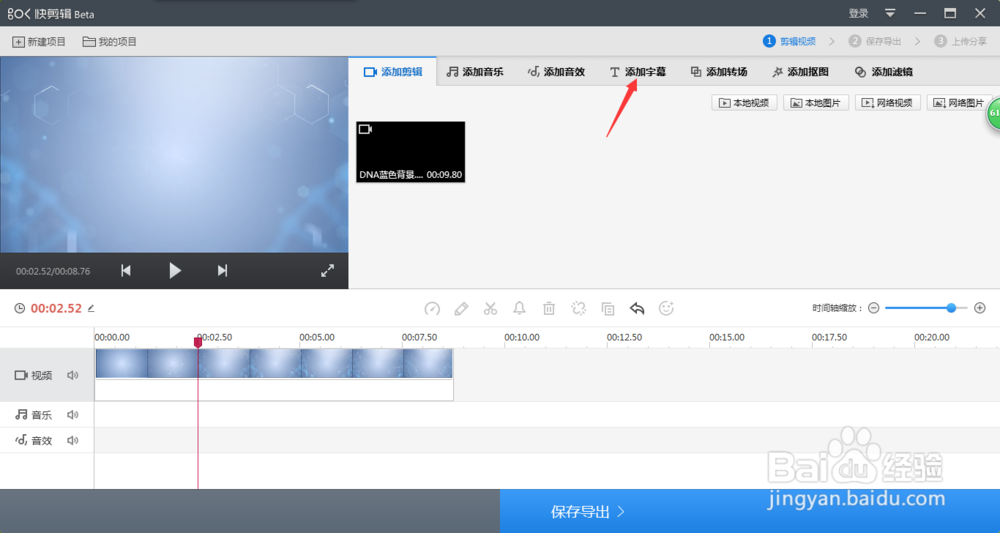 [图]2/10
[图]2/10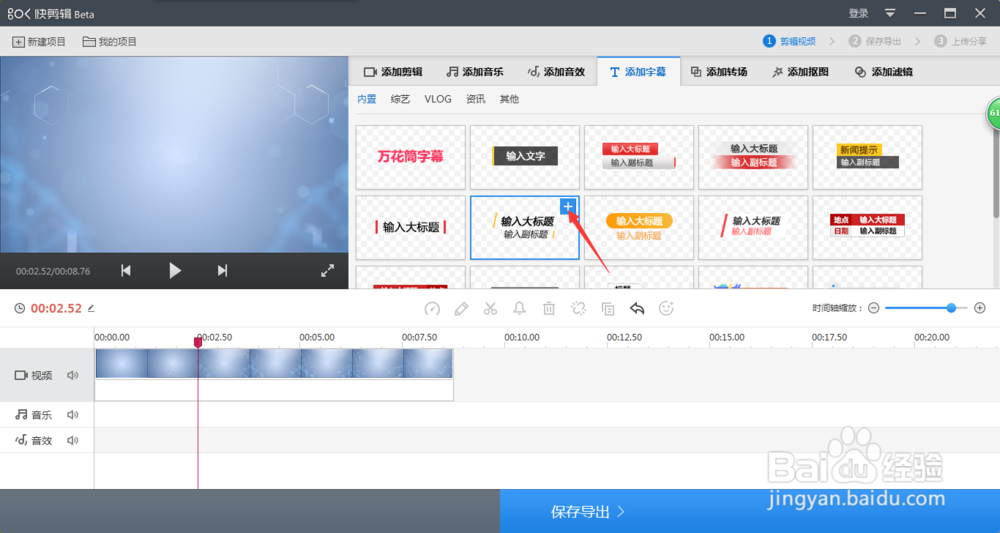 [图]3/10
[图]3/10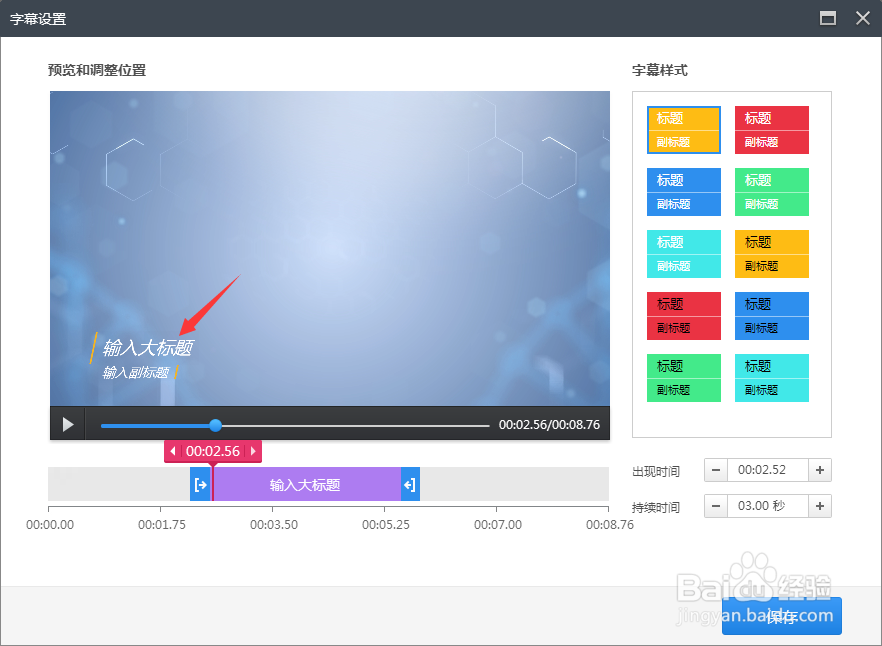 [图]4/10
[图]4/10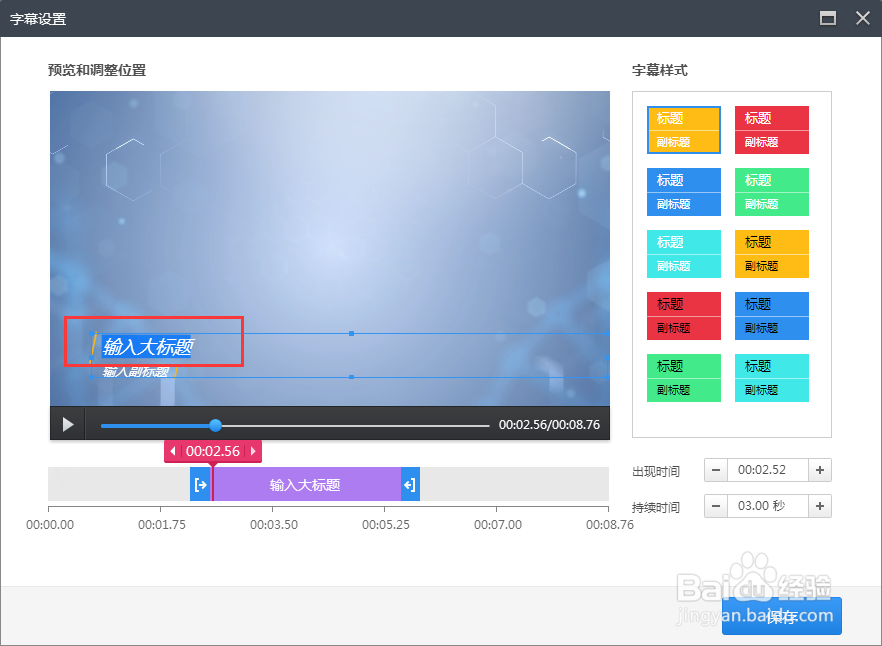 [图]5/10
[图]5/10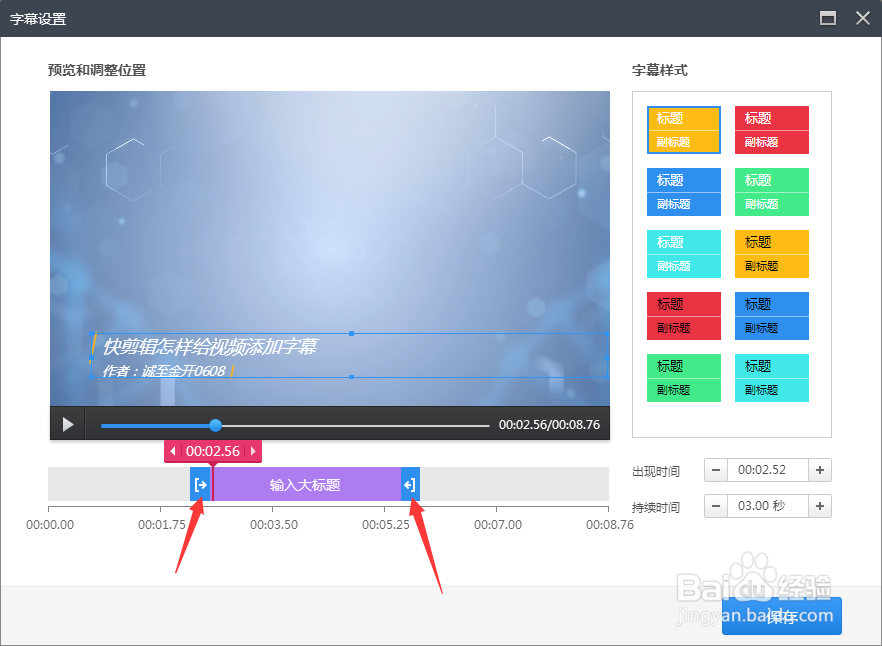 [图]6/10
[图]6/10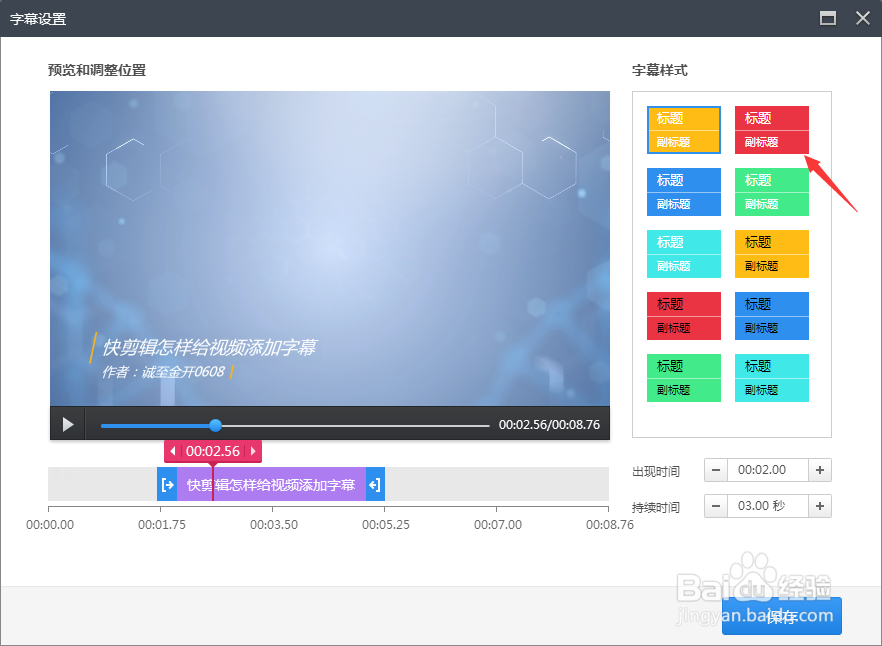 [图]7/10
[图]7/10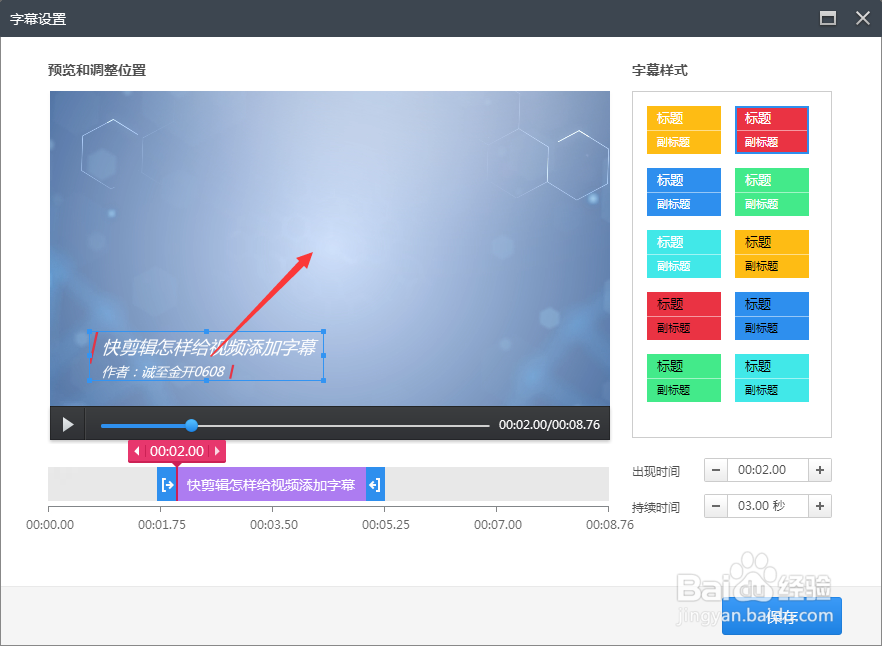 [图]8/10
[图]8/10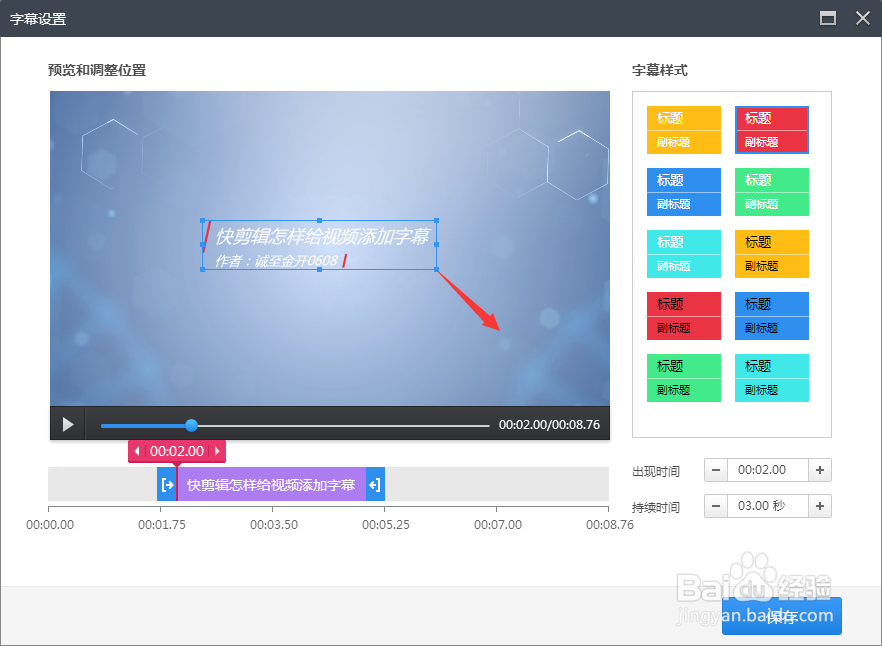 [图]9/10
[图]9/10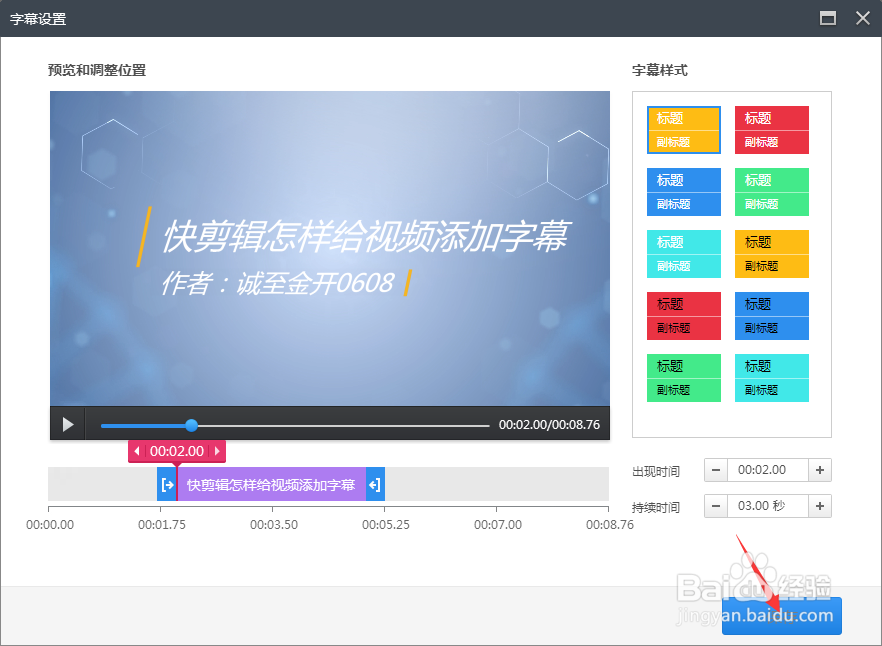 [图]10/10
[图]10/10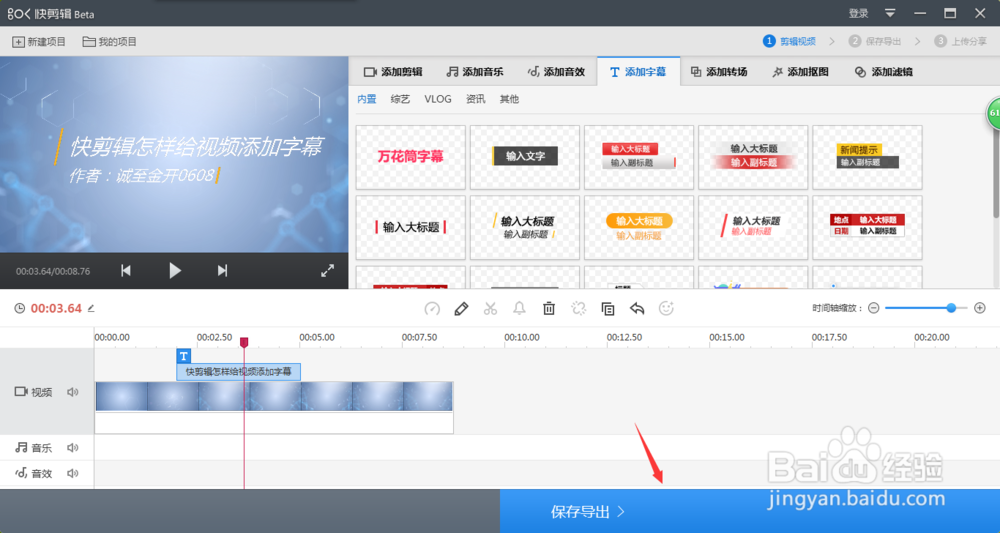 [图]视频快剪辑字幕添加效果
[图]视频快剪辑字幕添加效果
4923快剪辑怎样给视频快速添加字幕?这是每位视频后期制作的小伙伴都必须掌握的技能,视频离不开配音,也自然离不开字幕的编辑。今天笔者就给大家介绍一下,如何使用快剪辑给视频后期添加字幕效果,希望对大家有所帮助。
工具/原料
快剪辑快剪辑怎样给视频快速添加字幕?
1/10分步阅读我们在快剪辑对视频进行剪辑完成之后,需要配上字幕,我们点击窗口上方的【添加字幕】
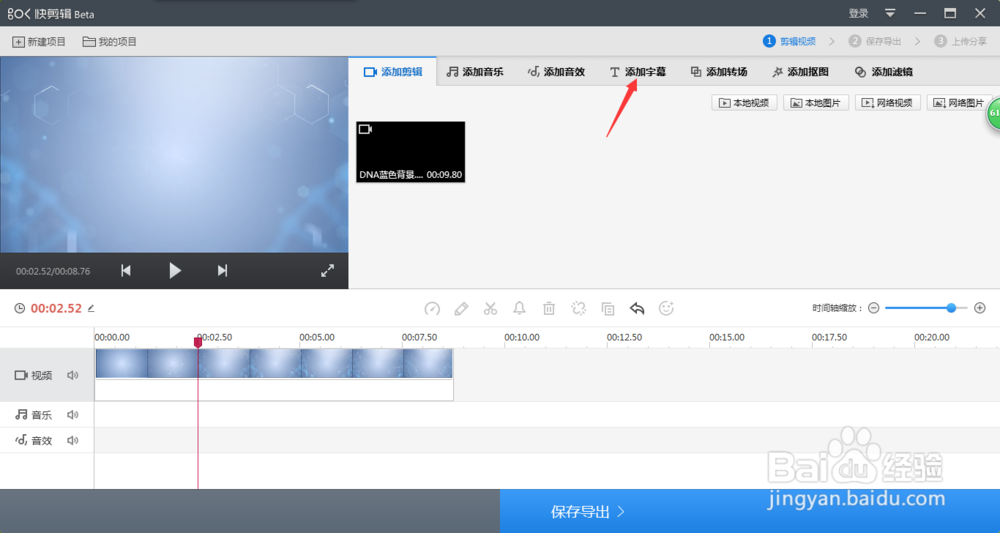 [图]2/10
[图]2/10这时,我们在添加字幕栏目下,可以看到快剪辑自带的一些字幕效果,找到喜欢的效果,鼠标移到缩略图上面,将显示一个加号,点击它
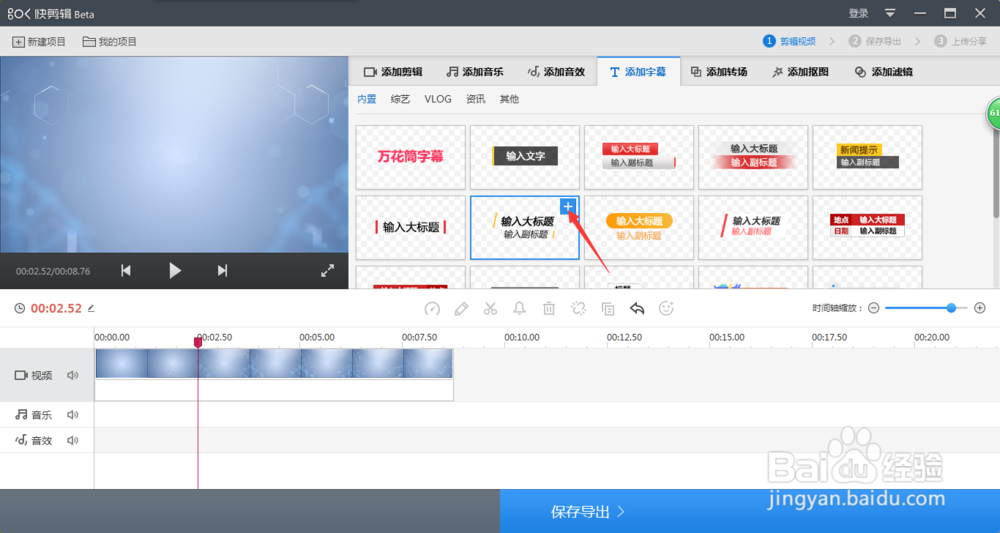 [图]3/10
[图]3/10进入到字幕设置窗口,双击窗口视频画面中的字幕样式
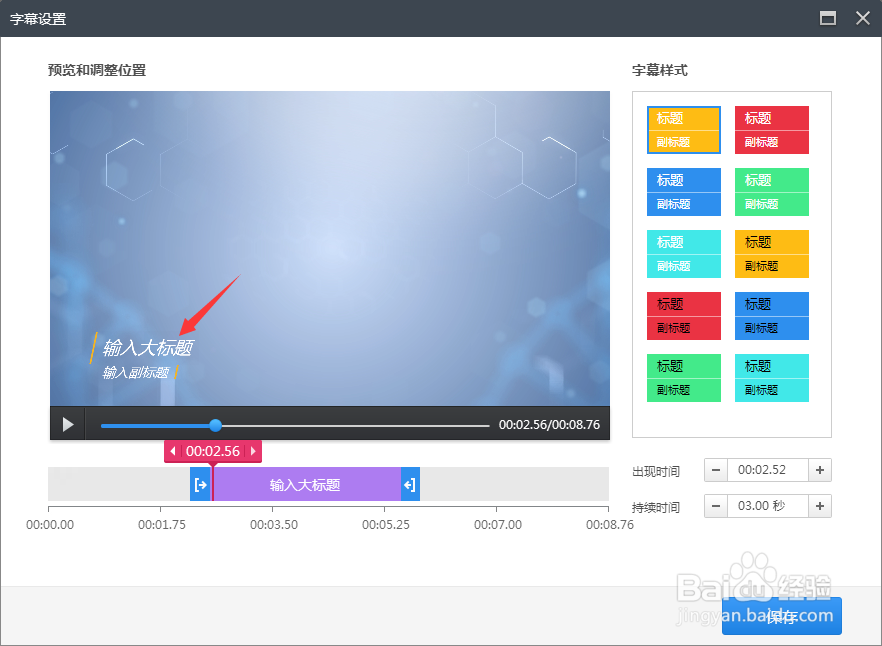 [图]4/10
[图]4/10进行编辑视频的字幕内容
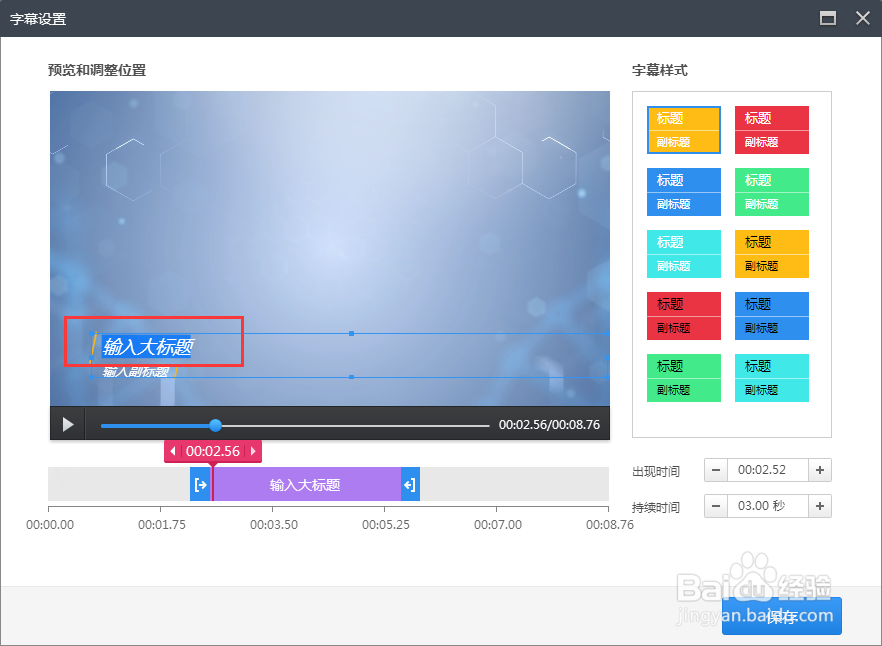 [图]5/10
[图]5/10字幕内容编辑完成之后,我们可以拖动视频下方的两个箭头,控制字幕出现的位置以及时长
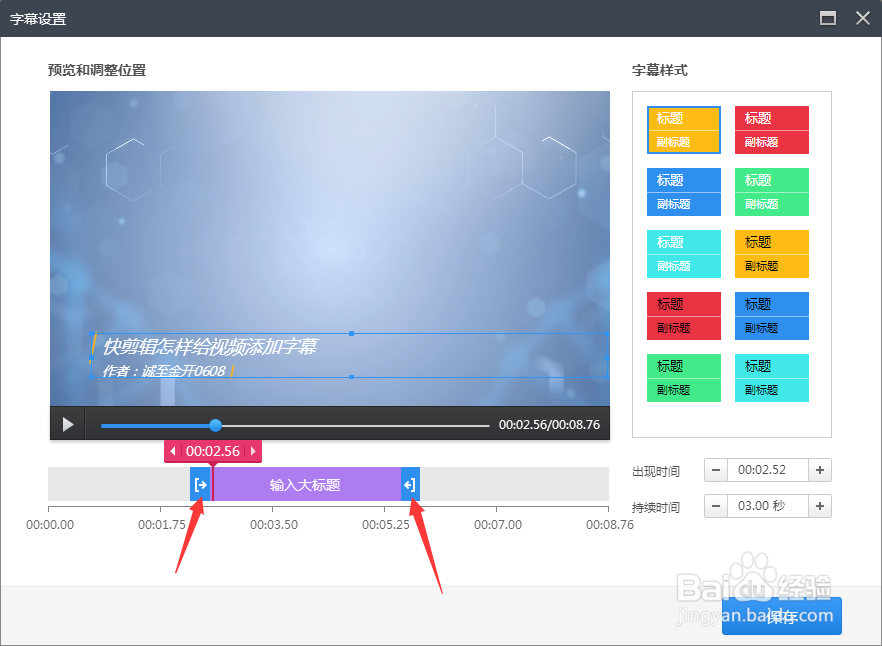 [图]6/10
[图]6/10设置完成之后,我们还可以对当前字幕样式颜色的改变,选择自己满意的样式即可
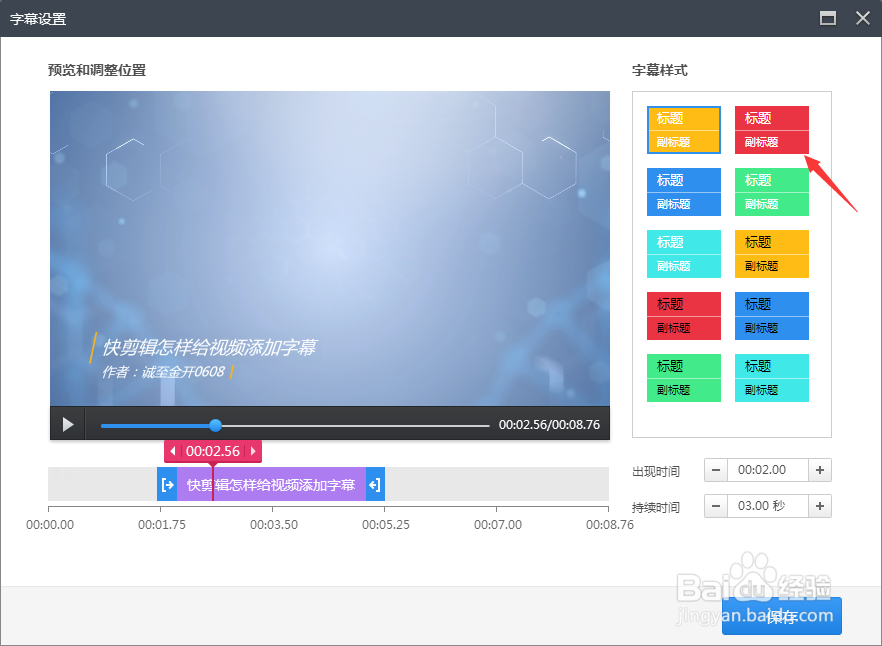 [图]7/10
[图]7/10如果我们想要字幕在画面中间,可以鼠标左键按住字幕拖动到任意位置
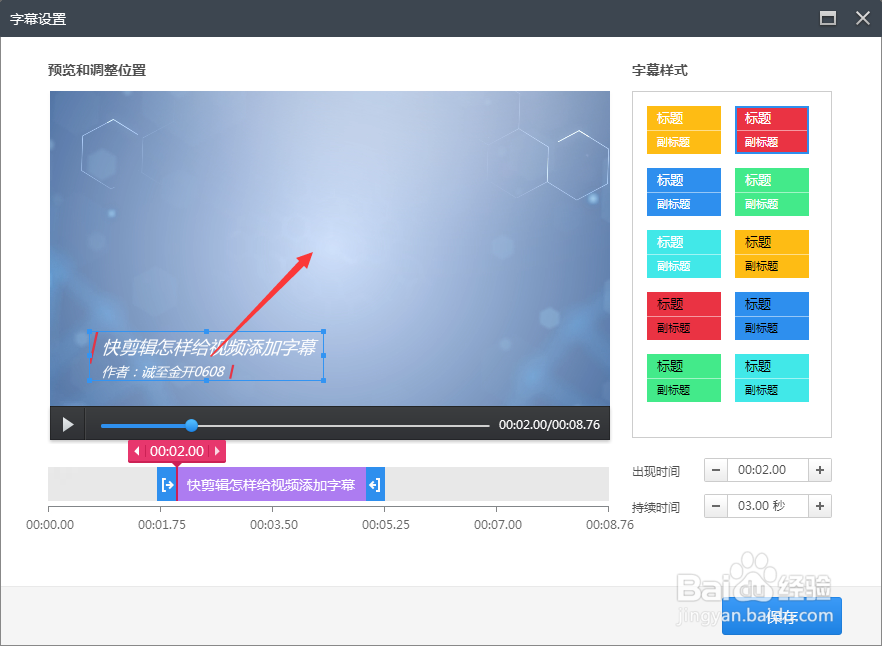 [图]8/10
[图]8/10同时,如果觉得字体有点小,可以将鼠标光标放在字幕方框的顶角位置,当光标变成两个方向相反的箭头之后,直接拖动就可以改变字幕大小了
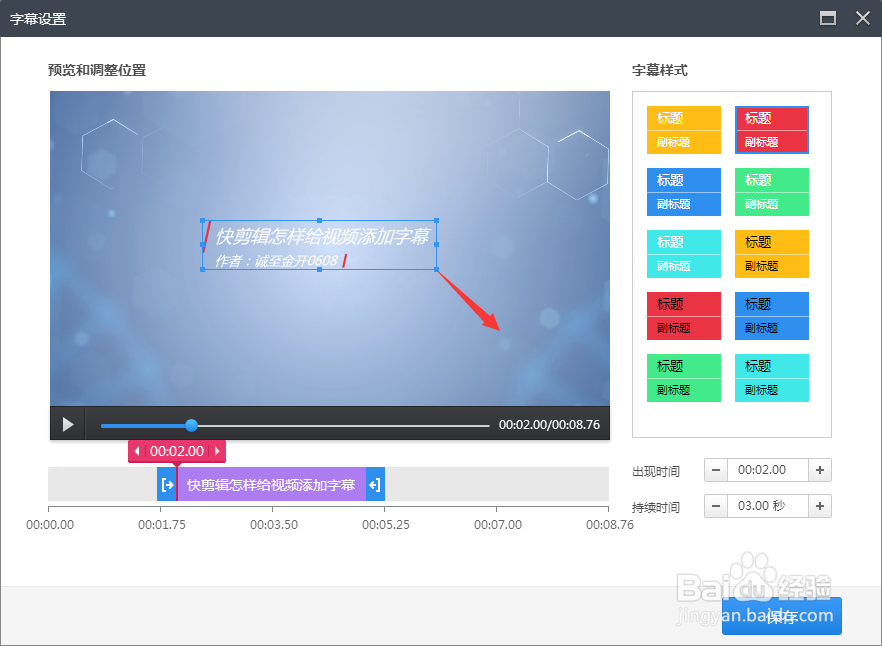 [图]9/10
[图]9/10设置完成,我们点击【保存】即可返回原来视频编辑页面
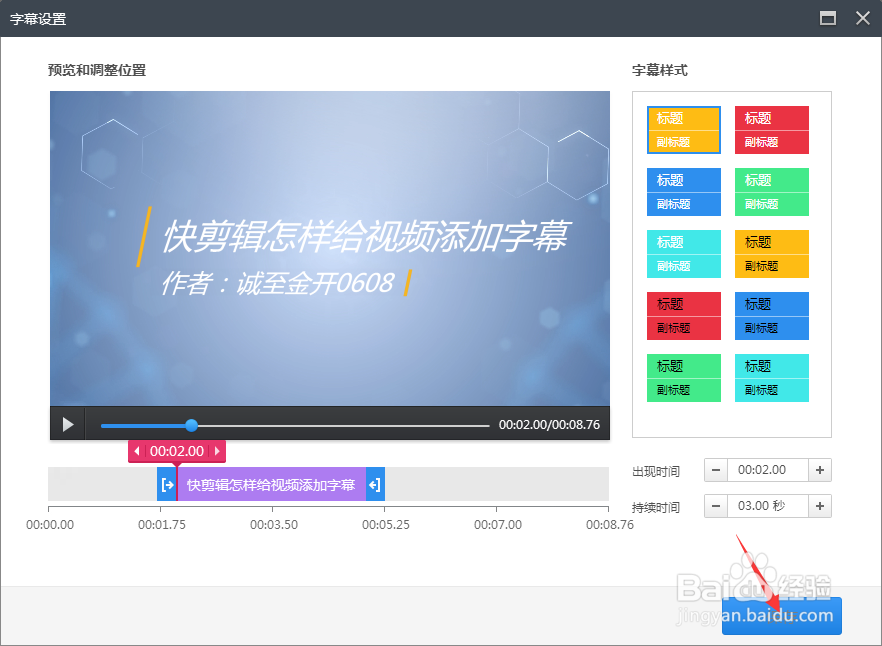 [图]10/10
[图]10/10如下图所示,我们可以对刚刚编辑的字幕进行预览,如果没问题,可以点击【保存导出】到电脑桌面
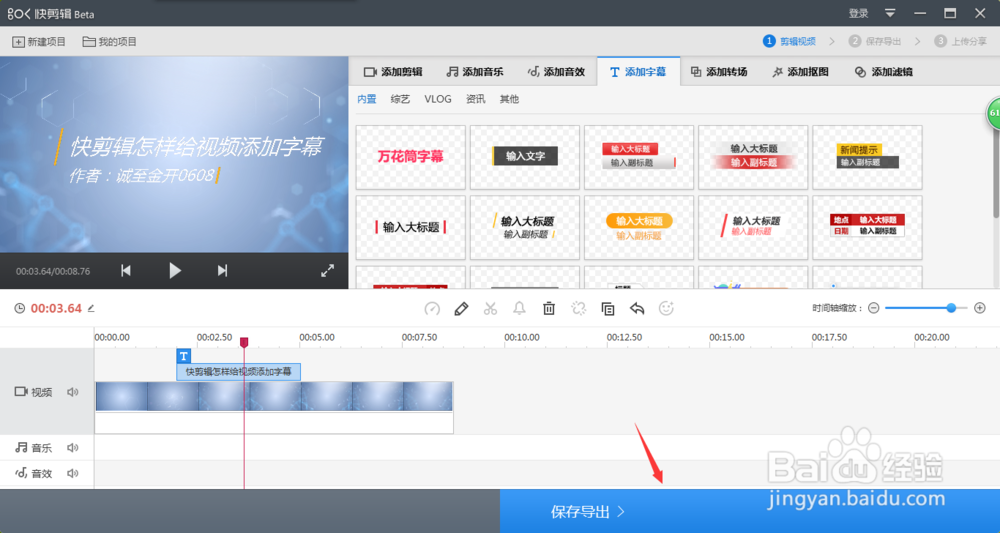 [图]视频快剪辑字幕添加效果
[图]视频快剪辑字幕添加效果编辑于2019-04-01,内容仅供参考并受版权保护
经验备注
我发现了这篇经验很有用:你也认同《快剪辑怎样给视频快速添加字幕?》的经验分享有价值,就请和朋友们一起分享吧。另外,快剪辑怎样给视频快速添加字幕?的经验内容仅供参考,如果您需解决具体问题(尤其法律、医学等领域),建议您详细咨询相关领域专业人士。经验知识实用生活指南-解决你所有的生活难题!未经许可,谢绝转载。本文网址:https://www.5058.cn/article/17bd8e5262a94885ab2bb8a4.html
手工/爱好经验推荐
- Q王者荣耀如何获得创世神祝皮肤
- Q什么如何简单在鸡蛋上面画画
- Q你知道教你五线谱简谱基础乐理知识【第二期】
- Q做什么三阶魔方还原公式
- Q怎么讲三阶魔方教程图解
- Q说明怎样折爱心信封
- Q告诉吉他基础教程入门知识,图文并茂简单易...
- Q热点可爱的冰墩墩简笔画画法
- Q那些微信如何提现不扣手续费
- Q一般怎样叠漂亮的千纸鹤
- Q为什么微信如何提现不扣手续费
- Q该怎么雪容融简笔画怎么画
- Q有多少【折纸系类】百合花的折法
- Q头条可爱的冰墩墩简笔画画法
- Q求解答教你看手纹识手相
- Q这里零基础初学入门画漫画手绘教程教学习
- Q有没有五线谱入门基础教程
- Q问大家初学者怎么学吉他
- Q精选怎么样看钢琴五线谱
- Q这是蛋仔怎么画好看
- Q免费樱花的简单折法
- Q99成新手机建不建议买?
- Q[视频]怎么看手机怎么改图片名称
- Q[视频]有多少win10怎么设置任务栏透明
- Q[视频]微博账号怎么注销
已有 75461 位经验达人注册
已帮助 234913 人解决了问题


